YouTube動画を高画質でダウンロードして観たいと思いませんか?
それが、無料のソフトを使用すると簡単に見ることができるんです。
こんにちは。akapです。
今回はそんなYouTubeファンに向けて一つの手段をご紹介します。
お気に入りのYouTubeの動画を高画質でダウンロードする方法について紹介します。
その前に動画を無料でいろいろ見たい方へ
各配信サービスの期間限定の無料視聴を最大限利用して「0円」で視聴しまくっておきましょう!
無料登録を使用したことない人は以下もどうぞご覧ください。
⇒アニメ・映画などの動画が視聴できるサイト紹介!無料視聴は絶対使用すべき
■当記事の内容はこちら
2.YouTube動画の画質について知ろう
3.高画質な動画を選んでダウンロードできる
4.YouTubeの動画をスマホにダウンロードする方法
5.YouTubeの動画再生の制限を解除する方法
YouTubeの動画を最高画質でダウンロードする方法
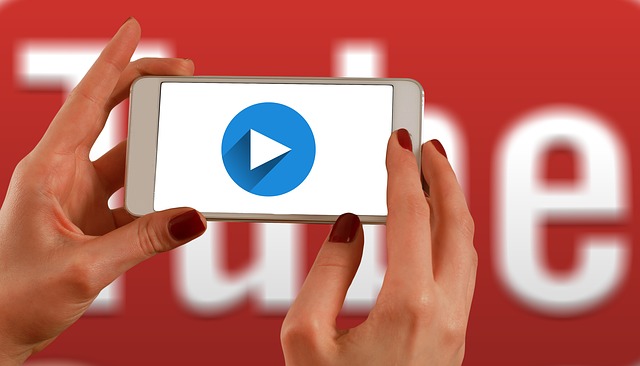
YouTubeで公開されている動画は、いつ観られなくなるかわからないですよね?
そのため気にいった動画を見つけたら早めにダウンロードしておくことがオススメです!
YouTubeから動画をダウンロードするためのソフトは多数公開されており、その手軽さからスマホ向けのアプリも人気を集めているが、高画質の動画をダウンロードしたいならソフト選びはとても大切です。
誰もが知ってる通り、
YouTubeの動画は再生時に画質を選択することができます。
通常はHD画質の720pあたりで再生されることが多いが、設定を変更すれば1080pや1440pで再生できる動画もあります。
中には4K画質の動画もあり、ハイビジョン画質のディスプレイでもわかるほど綺麗です。
このようにどんどん高画質化しているYouTubeだけに、高画質の動画を選んでダウンロードできるソフトを選びましょう。
ここで紹介する
「4K Video DownLoader」は、その名のとおり4K画質のような高画質な動画をダウンロードするためのソフトです。
「4K Video DownLoader」:https://www.4kdownload.com/ja/
使い方は簡単!
ダウンロードしたい動画のアドレスをコピー&ぺーストするだけなので、初心者でも簡単に使用できるのがうれしいところです。
初期状態では、画質の選択を省略する「スマートモード」が有効になっているため、「設定」メニューから無効にしておいたほうが得策です。
高画質の動画を選ぶほどファイルのサイズは大きくなるため、ストレージの空き容量には気をつけたいところです。
YouTube動画の画質について知ろう
画質は再生時に選択可能です。
車の形をしたボタンをクリックすると、動画の画質を選択できる。
画質を示す数値の意味
・画質480p:アナログテレビ相当の画質
・画質720p:ハイビジョンとも呼ばれる地デジ放送相当の画質
・画質1180p:フルハイビジョンとも呼ばれる一般的には最高水準となる画質
動画の画質は末尾に「p」のついた数値で表され、数字が大きいほど画質が高いことを示す。
最高画質の「4K」は2160pを指す場合が多いですね。
高画質な動画を選んでダウンロードできる
1.ダインロードしたい動画のURLをコピーする
ちなみにこのソフトは「YouTube」以外でも多くのサイトで利用できます。
2.「リンクを貼り付け」をクリックする
「4K Video DownLoader」を起動し、Windowの左上にある「リンクを貼り付け」をクリックする。
3.ダウンロードする動画の画質を選択する
画質の選択画面が表示される。
「オリジナル」「HD」など画質の高い動画は容量もそれなりに大きいので空き容量には注意が必要です。
4.ダウンロードしたファイルを確認する
ダウンロードが完了したら、動画ファイル名を右クリックし「フォルダ―内で表示させる」を選択してファイルを確認しましょう。
ダウンロードしたけど見られたくない場合はこちらで対応
⇒秘密にしたい動画や写真が入ったフォルダを偽装して隠す方法!
YouTubeの動画をスマホにダウンロードする方法

いまや定番中の定番と言える動画共有サイト「YouTube」だが地下鉄や車での移動中や地下街など、電波の状態が不安定な場所では再生までの読み込みが遅かったり、再生できなかったりすることも少なくないですよね。
そんな場合に活用したいのが
「YouTube」動画をスマホに保存してオフラインで楽しむ方法です。
「Clipbox」は、
配信されている動画の視聴はもちろん、動画をファイルとしてスマホ本体に保存できる便利アプリです。
保存するためには、いったん動画の再生をスタートさせる必要があるが、最初の数秒だけ再生して読み込めばあとは省略して問題なく取り込めます。
3GやLTEといったキャリアの回線に接続した状態でも保存は可能ですが、WI-FI接続に切り替えてから作業を行うと
安定してダウンロードできるのでオススメです。
むしろ・・・
私は通信を解除してWI-FI接続でほとんど対応しています。
事情により削除されてしまう前に動画を保存しておきたいなどの場合にも便利です。
初期設定では「マイコレクション」に保存されるが、任意の場所にも変更可能です。
1.ブラウザ動画を検索し再生する
Clipboxを起動したら「クリップ」→「ブラウザ」を選択。
ブラウザが起動するのでYouTubeにアクセスして動画を検索して再生しよう。
すべて観る必要はないので再生が確認できたら「完了」をタップする
2.動画をダウンロードする
動画をダウンロードしたい場合は、画面最下部にある「十」ボタンをタップ。
ダウンロード確詔画面が2回表示されるので、「Are you OK?」→「Really ?」の順にタップする。
ダウンロードした動画は「マイコレクション」に保存される。
YouTubeの動画再生の制限を解除する方法
再生数に応じた報酬を稼ぐ
「ユーチューバ―」
が注目を集めていますが、「YouTube」自体のアップロードの制約は緩いみたいで、スマホで撮ったらすぐアップするなど使い勝っては非常にいいのですが、一点問題が。
その問題とは、動画の再生が15分に制限されているということです。
しかし、この制限も解除できる方法があるんです!
SNSによる認証や電話番号による認証で解除されます。
一般公開する動画だけでなく、グループ限定の動画やで共有スマホで撮影した自分用の動画についても有効に使用できます。
YouTubeで収入を考えてる方は▼
アカウントを確認しYouTubeの動画アップロードページにアクセス
YouTubeの動画アップロードページにアクセスし「上限を引き上げる」をクリックする。
電話またはSNS(携帯メール)で認証
電話またはSNS(携帯メール)での認証を選び、受け取った6桁の暗証番号を入力して認証する。
まとめ
PC、パソコン双方でYouTubeからのダウンロードは可能となり、
「4K Video DownLoader」や「Clipbox」などニーズに応じて対応することができる。
こちらも必ず後で見てみてください!お得情報です!
各サービスでたくさんの動画があるので、私は家族人数分登録して視聴しています。
関連記事:>アニメ・映画などの動画が無料で見放題!〇日間無料は絶対使用すべき
YouTubeなどの動画をダウンロードする別の方法
⇒YouTubeやFC2の動画をダウンローダーを使い簡単に保存する方法
⇒Firefoxを最強の動画ダウンローダーにする方法【保存版】
⇒ブラウザで動画ダウンロード!落とせない動画は【動画ゲッター】を使え!
YouTubeを最大限楽しむ方法についてはこちら▼
⇒YouTubeでドラマ・音楽・アニメの動画を無料で見る基本方法
⇒YouTubeでアニメ・ドラマ・映画などの動画を検索できる無料サイト【保存版】
こちらの記事では動画視聴できるサイト&動画を楽しむ方法をまとめました▼














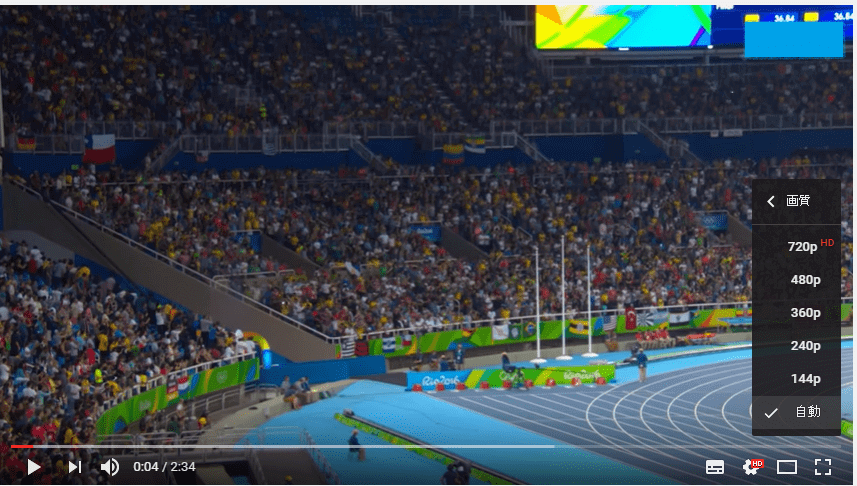
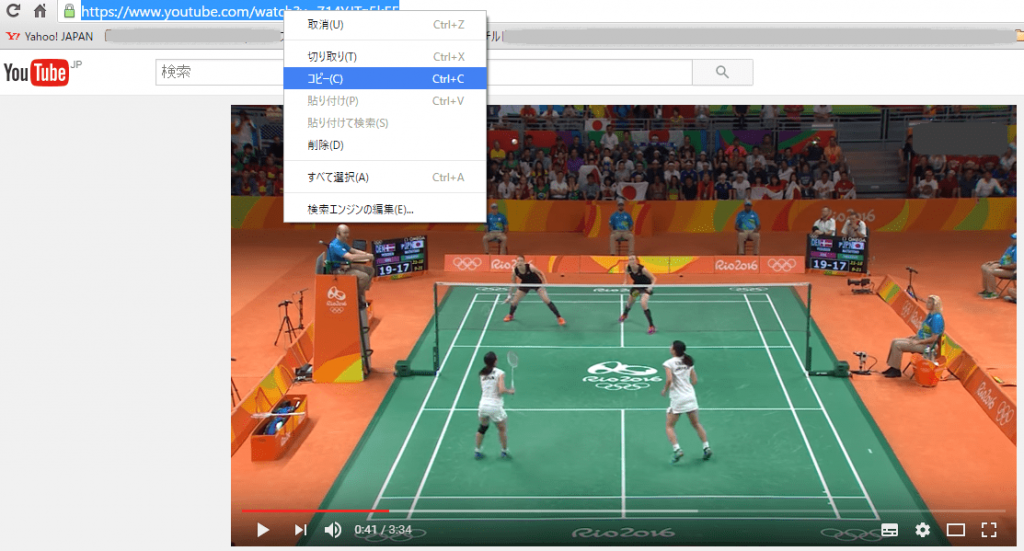
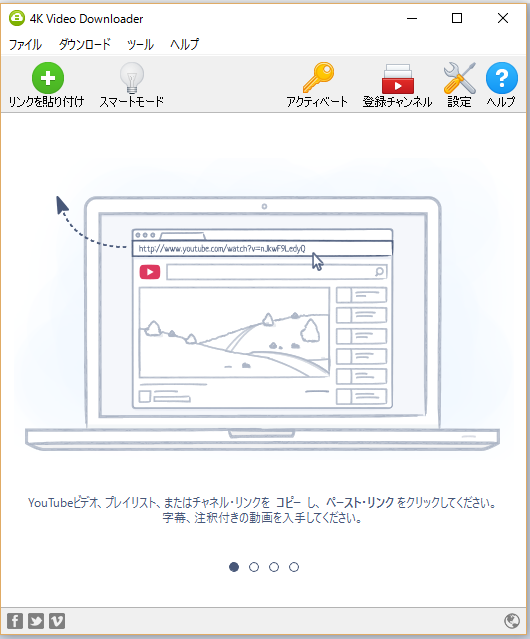
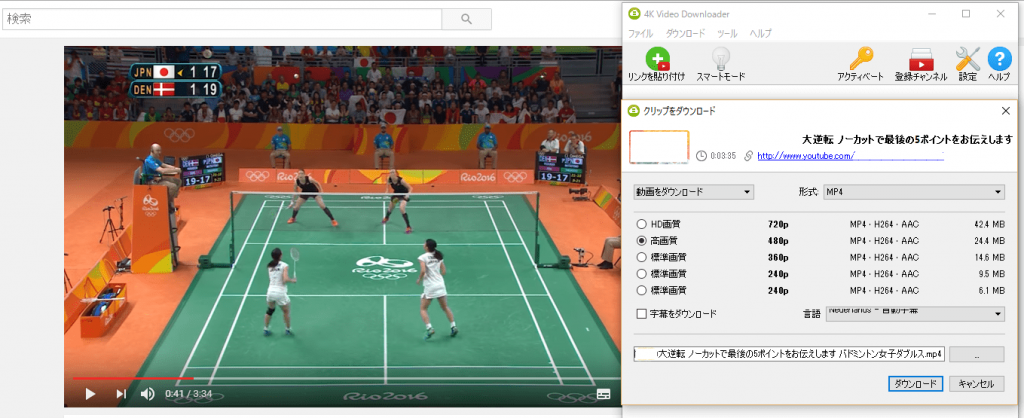
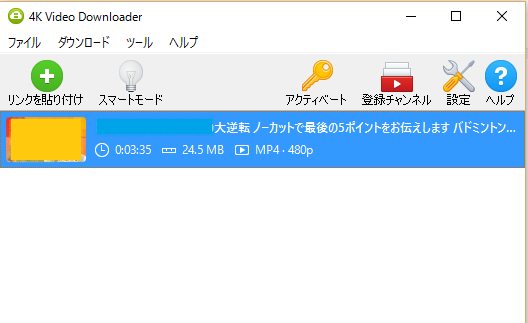
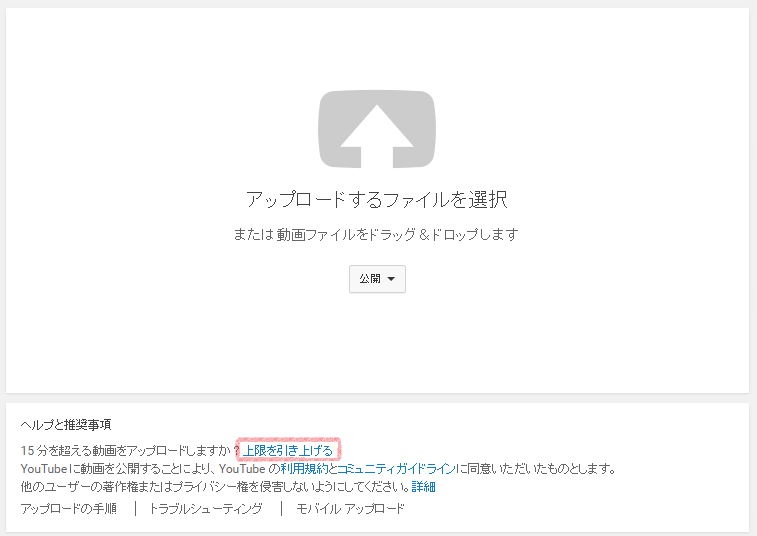
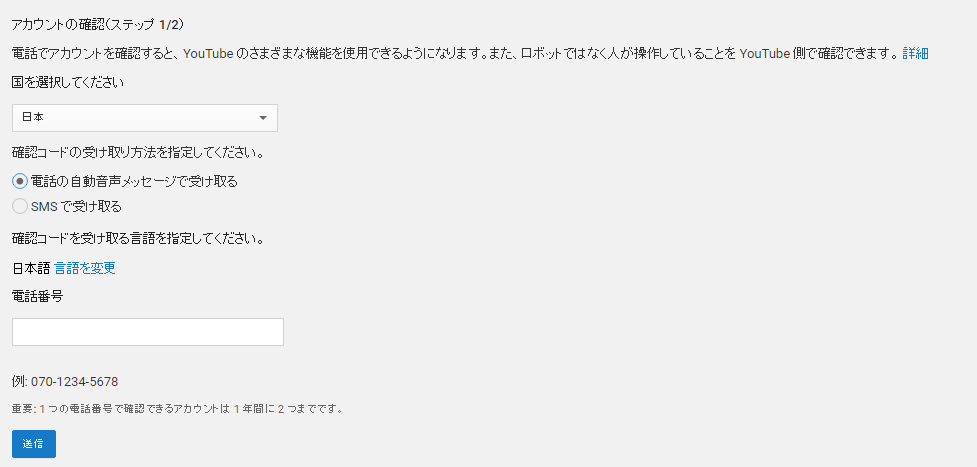


コメント
[…] ▶お気に入りのYouTubeの動画を高画質でダウンロードしたい! […]
[…] ▶お気に入りのYouTubeの動画を高画質でダウンロードしたい! […]
[…] ▶お気に入りのYouTubeの動画を高画質でダウンロードしたい! […]
[…] ▶お気に入りのYouTubeの動画を高画質でダウンロードしたい! […]
[…] ▶お気に入りのYouTubeの動画を高画質でダウンロードしたい! […]
[…] ▶お気に入りのYouTubeの動画を高画質でダウンロードしたい! […]
[…] ▶お気に入りのYouTubeの動画を高画質でダウンロードしたい! […]
[…] ▶お気に入りのYouTubeの動画を高画質でダウンロードしたい! […]
[…] ▶お気に入りのYouTubeの動画を高画質でダウンロードしたい! […]
[…] お気に入りのYouTubeの動画を高画質でダウンロードしたい!https://akap-senpai.com/youtube-high-resolution-download/ こんにちは。akapです。YouTube動画を高画質でダウンロードして観たいと思いませ […]
[…] お気に入りのYouTubeの動画を高画質でダウンロードしたい!https://akap-senpai.com/youtube-high-resolution-download/ こんにちは。akapです。YouTube動画を高画質でダウンロードして観たいと思いませ […]
[…] お気に入りのYouTubeの動画を高画質でダウンロードしたい!https://akap-senpai.com/youtube-high-resolution-download/ こんにちは。akapです。YouTube動画を高画質でダウンロードして観たいと思いませ […]